Verdrehtes Kunstwerk
So jetzt mach ich mal mein 2. Tutorial.Das Bild zeigt eigentlich nicht besonderes ich finde nur, dass es irgentwie cool aussieht.
Das Bild kann nachher so aussehen.
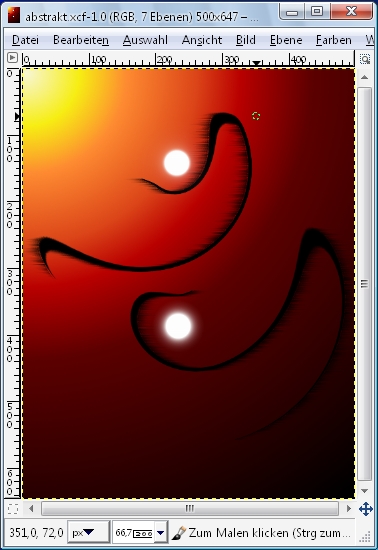
Also , als erstes erstellen wir ein neues Projekt.
Größe ist dabei ganz euch überlassen.
Legt eine neue tranzperente ebene drauf.
Auf der neuen Tranzperensen Ebene zeichnen wir mit den Pfad Toll irgenteineinen Pfad(er wird nachher nicht mehr zu erkennen sein.)
Etwa so:
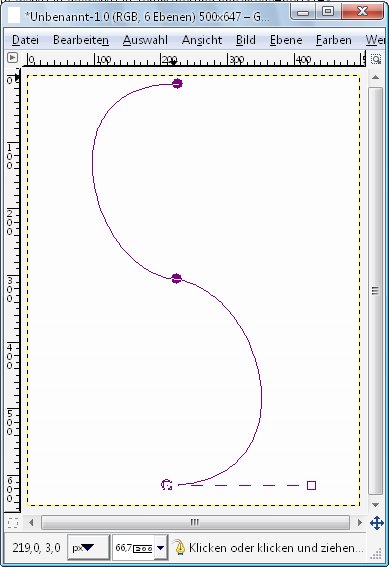
Danach geht ihr auf den Pinsel in der Werkzeug Leiste.
Ich habe Circel(11) mit skallierung 1,20 genommen, aber das kann jeder selbst entscheiden.
Klickt jetzt under den Pfad Tool auf Pfad nachzeichnen.
Mit Pinsel und Pinseldynamik emulieren.
Jetzt solltet ihr auf der tranzperensen Ebene eueren Pfad sehen.
Vielen Dank fürs Lesen.
Klickt jetzt mit rechts auf das Bild und wählt unter Filter->Verzerren->Polarkoordinaten aus.
Mit diesen Daten:
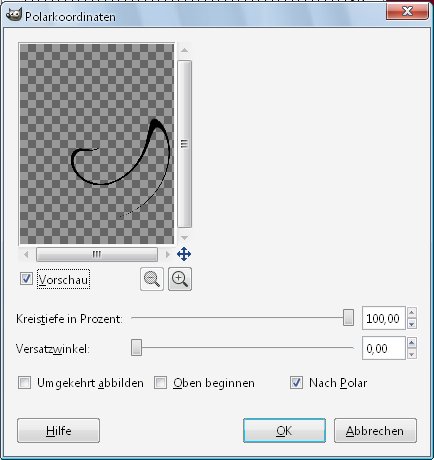
Jetzt geht ihr auf Filter ->Verzerren ->Wind und wählt diese Daten:
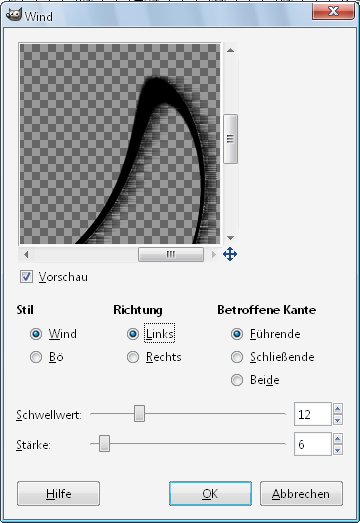
Das könnte jetzt so aussehen(je nachdem ihr euren Pfad gezeichnet habt.)
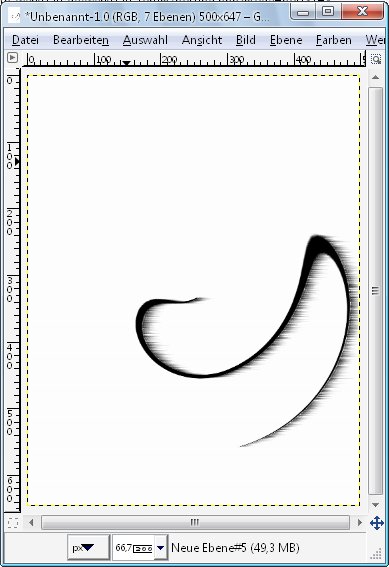
Jetzt erstellt ihr wieder eine neue Ebene(tranzperent)
auf der klickt ihr wieder mit rechts und unter Filter->Licht und Schatten wählt ihr Supernova aus.
Nehmt hirfür die Standart Werte und stellt die Farbe auf Weis.
Wenn die Supernova erstellt ist müsst ihr sie nur noch mit "m"(verschieben Tool) verschieben.
(Tipp:Um die ganze Ebene zu verschieben einfach Shift gedrückt halten)
Da die Supernova viel scheint geht ihr auf Farben->Kurven.
Stellt dort auf Alpha und zieht die Kurve nach unten, um den schein zu schmälern.
Das könnte jetzt so aussehen: (Ps um die supernova sehen zu können den Hindergrund vorerst mit einen grau braun ton füllen)
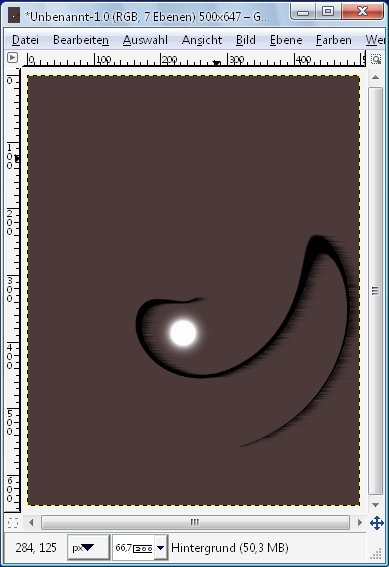
Jetzt könnt ihr das gleiche nochmal machen mit einen anderenn Pfad.
Ich habe so einen genommen.
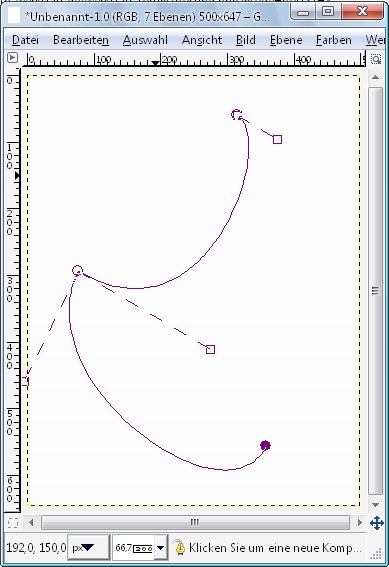
Obacht es sieht besser aus wenn ihr den Wind jetzt von der anderen Seite macht.
jetzt sind wir eigentlich fertig.
Jetzt könnt ihr auf der Hindergrund Ebene einen schönen Farbverlauf machen,oder einfach nur einhaltlich einfärben.
Natürlich kann man auch manche Sachen ändern Farbe,Glashaft oder auch Spiegelungen.

